この記事は更新から24ヶ月以上経過しているため、最新の情報を別途確認することを推奨いたします。
はじめに
この記事ではAzure VPN Gatewayの機能である”ポイント対サイト接続”について解説いたします。
各拠点のルーターとAzure VPN Gatewayを接続する”サイト対サイト接続”を利用したことはあっても、”ポイント対サイト接続”は利用したことがないという人も多いのではないでしょうか。
複数台のPCからのみアクセスしたい、というときなどに、ルーターの設定変更等はなく簡単にアクセスすることができるので便利な機能となっています。
ポイント対サイト VPN Gateway接続とは
個々のクライアント端末からAzure VPN Gatewayを経由してAzure仮想ネットワークへ接続する機能です。
“OpenVPNプロトコル”、” Secure Socket トンネリング プロトコル(SSTP)”、” IKEv2 VPN”のプロトコルを使用することができ、利用用途や環境に応じて設定することができます。
認証方法は”証明書認証”、”Azure AD認証”、”ADドメイン認証”の3つから選ぶことができます。
Azure上のファイルサーバーへアクセスしてみる
今回の検証シナリオでは、Windows 10端末からAzure仮想ネットワークへ接続します。
前提として、
・Azure仮想マシンのファイル共有が構築されている
・Azure VPN Gatewayがデプロイされている
・接続元クライアント端末に証明書がインポートされている
状態からスタートします。
1.ポイント対サイト接続の構成
1.対象の仮想ネットワークゲートウェイの[ポイント対サイト接続]より、[今すぐ構成]をクリックする。
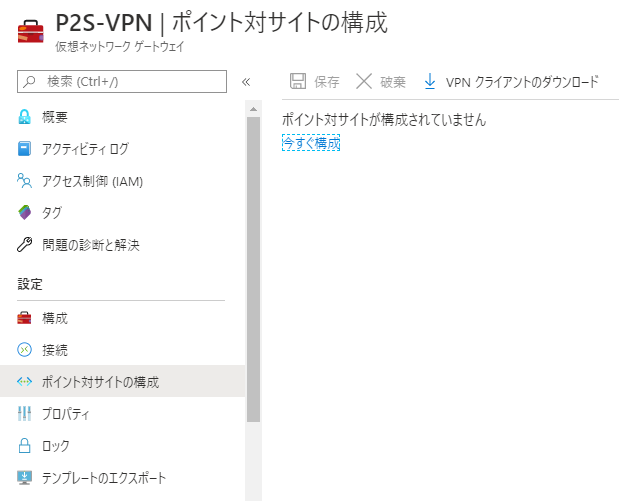
2.以下の情報を入力・選択し、保存する。
①アドレスプール:仮想ネットワークのアドレス空間・接続元端末側のアドレス空間に被らない任意のアドレス空間を入力
②トンネルの種類:使用するプロトコルを選択
③認証の種類:認証方法を選択
※本記事では[Azure証明書]を選択します。
④ルート証明書:クライアント端末にインストールしているP2S VPN接続用のルート証明書を登録
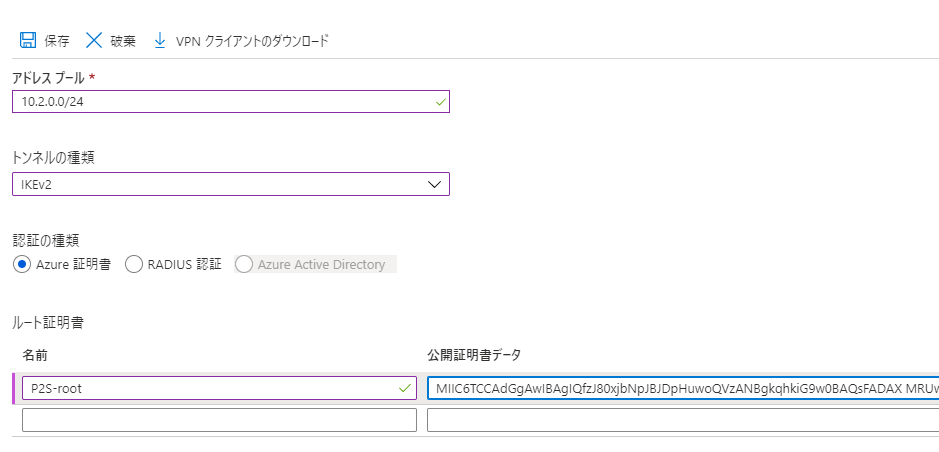
3.保存されたことを確認し、[VPNクライアントのダウンロード]をクリックする。
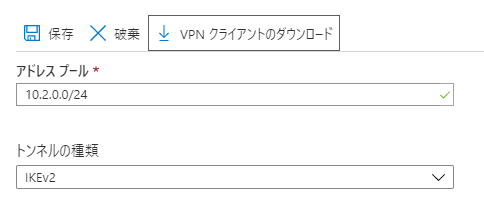
4.ダウンロードされたzipファイルを解凍し、[WindowsAdm64]→[VpnClientSetupAdm64]をクリックし、インストールする。
2.クライアント端末での接続
※本手順はWindows 10端末となります。
1.[スタートメニュー]→[設定]→[ネットワークとインターネット]→[VPN]に表示されている接続先のAzure仮想ネットワーク名を選択し、[接続]をクリックする。
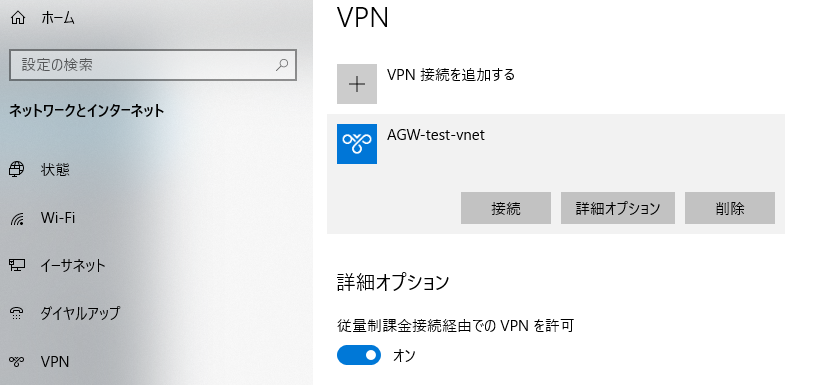
2.[接続]をクリックする。

3.[続行]をクリックする。
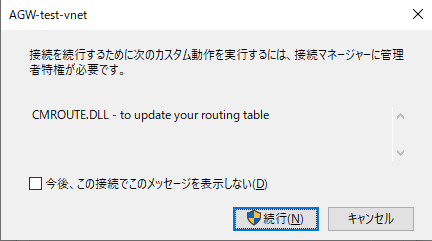
4.[接続済み]と表示されていることを確認する。
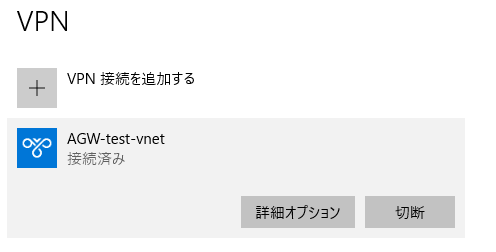
まとめ
以上でP2S VPN接続が完了します。
コマンドプロンプトなどでip情報を確認すると、手順1-2-①で設定したアドレスプールからIPアドレスが割り当てられていることが確認できます。
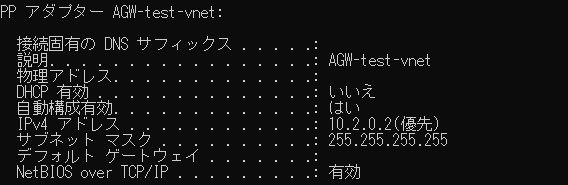
上記の簡単な手順でAzure仮想ネットワークに接続することができるため、ぜひお試しください!
注意点
①[SSTP]、[Ikev2]プロトコルを使用する場合はローカルコンピューターに対する管理者権限が必要となります。
②接続元端末が所属するネットワークからインターネットに対して以下のポートを許可する必要がございます。
SSTP : TCP 443 ポート
IKEv2 : UDP 500 および 4500 ポート
OpenVPN : TCP 443 ポート
参考
1)https://docs.microsoft.com/ja-jp/azure/vpn-gateway/point-to-site-about
2)https://docs.microsoft.com/ja-jp/azure/vpn-gateway/vpn-gateway-howto-point-to-site-rm-ps

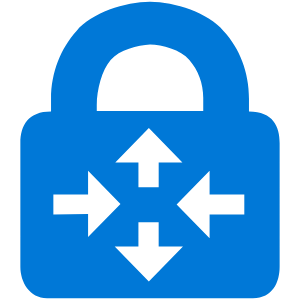
 (この記事が参考になった人の数:11)
(この記事が参考になった人の数:11)